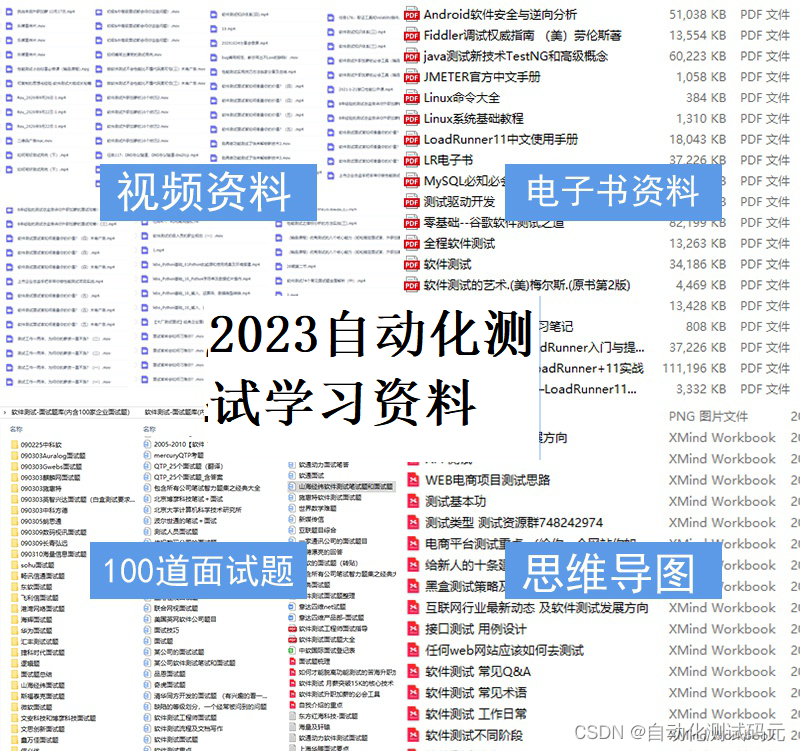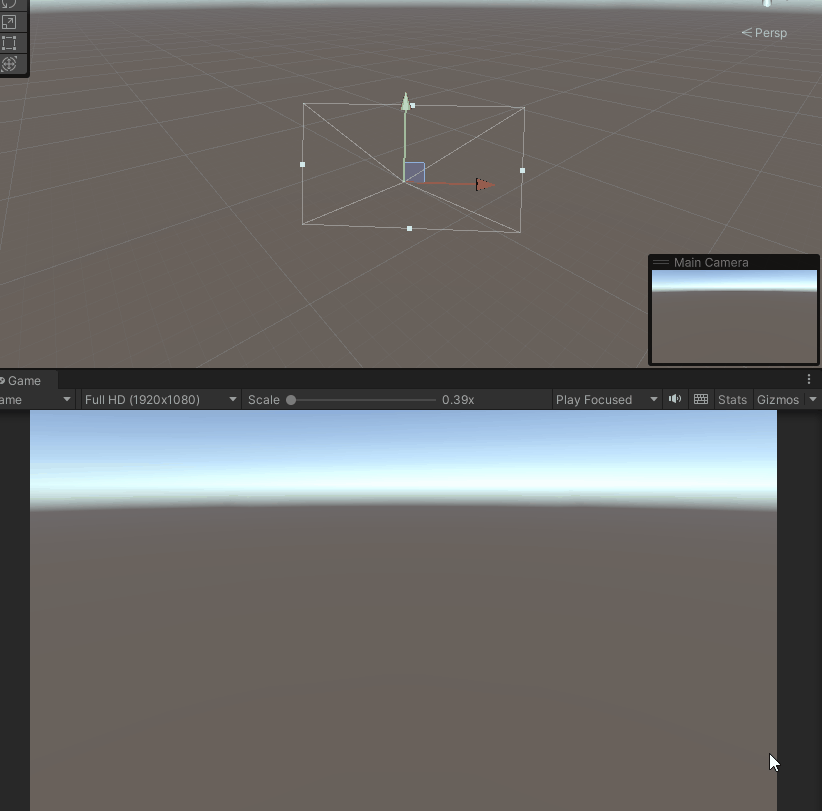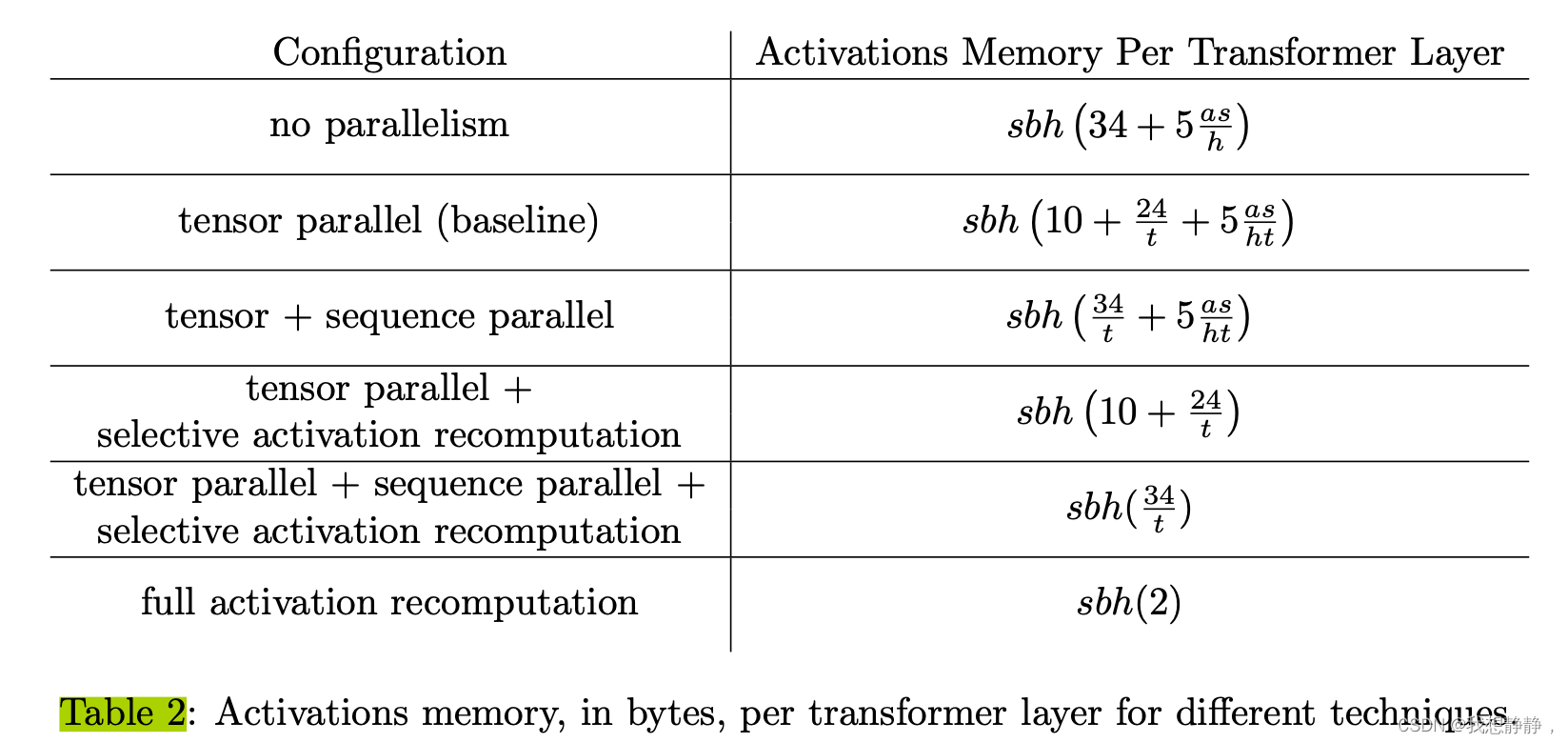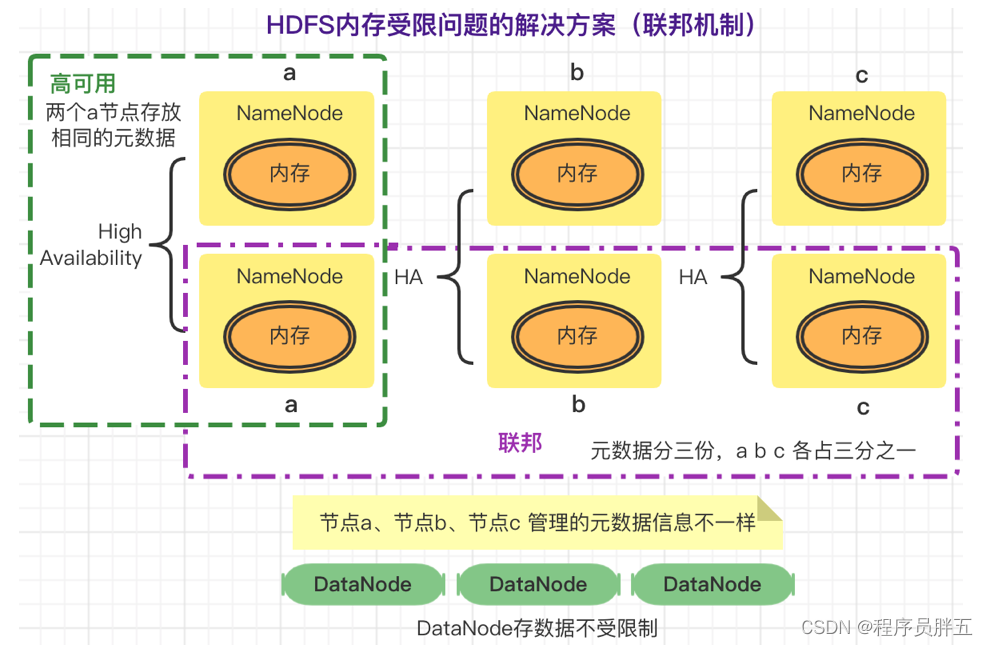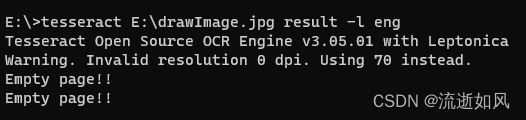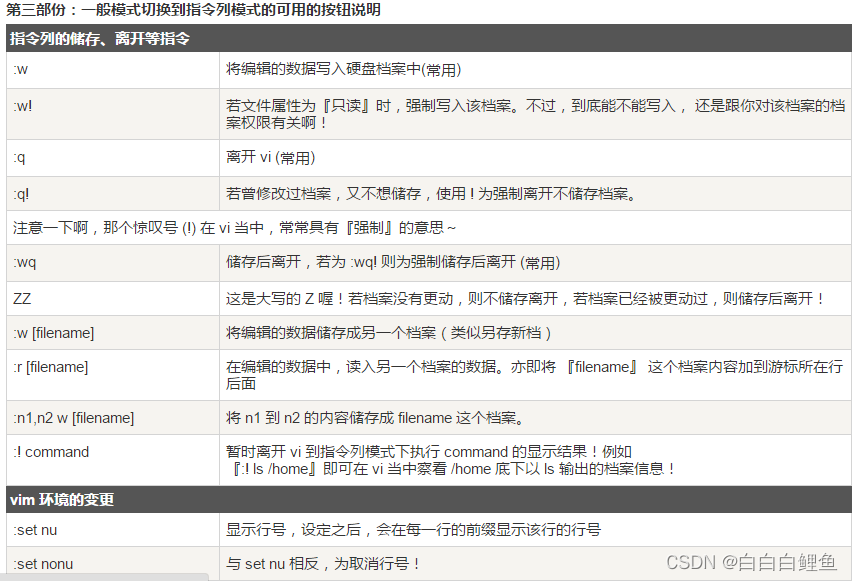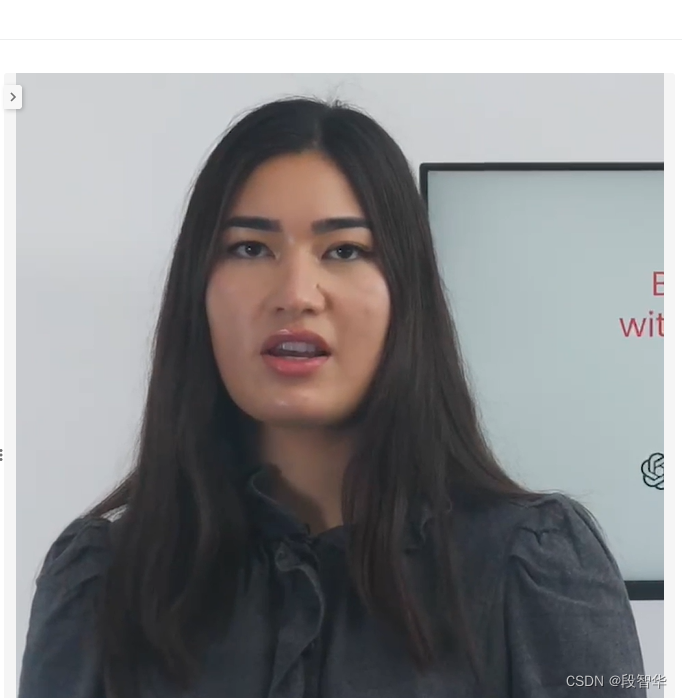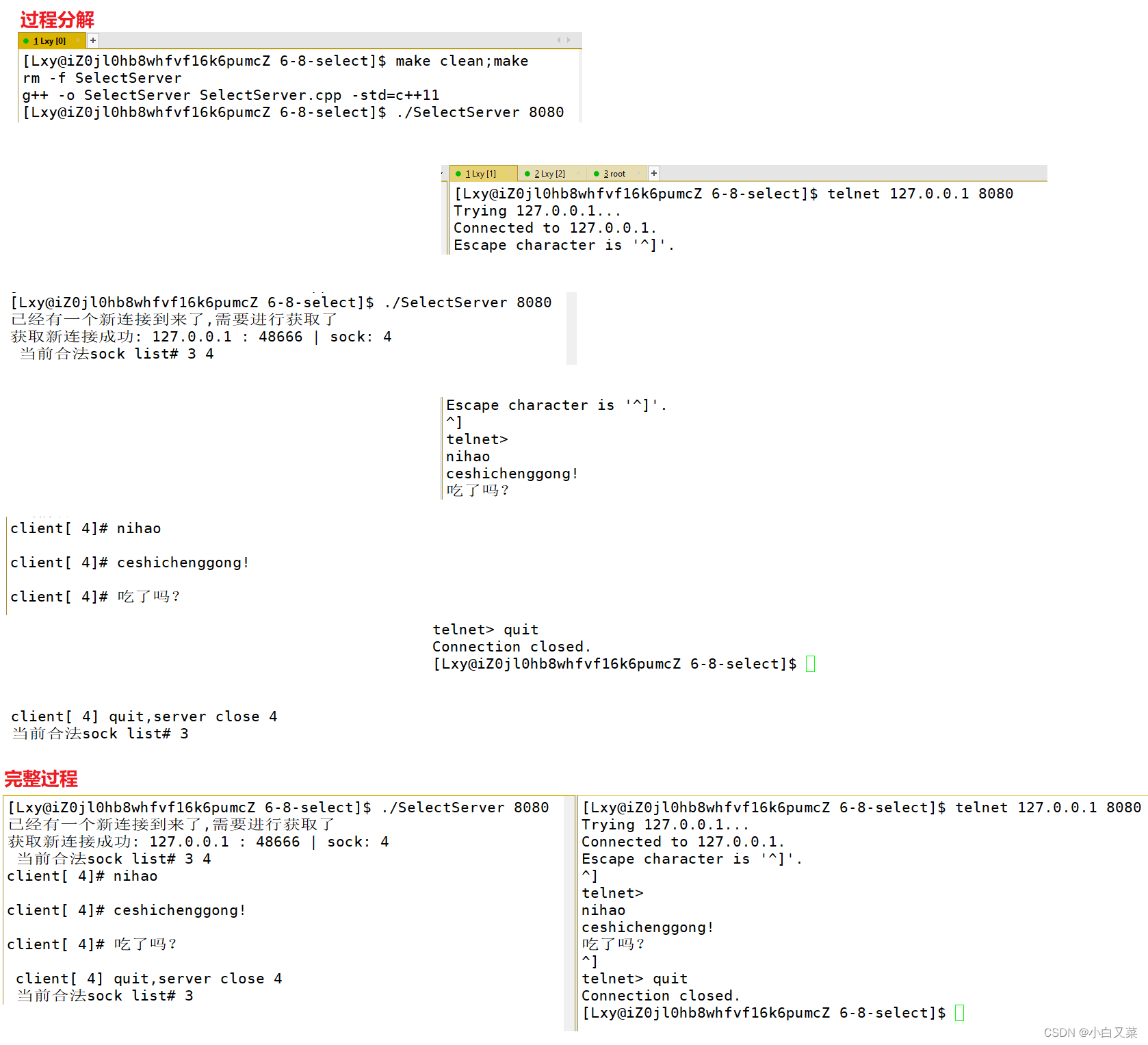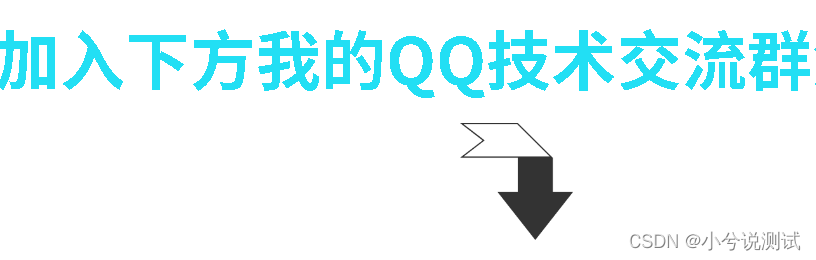目录
前言:
项目背景
测试步骤
前言:
JMeter是开源的Java性能测试工具,广泛应用于Web、移动应用程序等领域的性能测试中。在Web应用程序中,JMeter能够模拟多用户并发请求,验证系统在高负载情况下的性能,从而帮助开发人员和测试人员及时识别和解决问题。
项目背景
项目:XX网站
环境:Windows
需求:并发登录的性能测试
场景:1s增加2个线程,运行2000次(线程数20,Ramp-Up seconds 10,循环次数100)。分别看20、40、60并发下的表现
监控:成功率、响应时间、标准差、CPU、mem、io等。资源监控需要在Windows下部署监控agent(serveragent)
测试步骤
1.Web Tours开启关联、注册账号
在开始菜单找到并点击Start HP Web Tours Server(或者在本机安装loadRunner的路径下找到\HP\LoadRunner\WebToursStartServer.bat,双击运行)。
在开始菜单找到并点击HP Web Tours Application(或者打开浏览器,输入地址http://127.0.0.1:1080/WebTours/,回车进入)首页。
在Web Tours首页点击administration,进入Administration Page,勾选第三项,点击update,返回首页即可。
注册(sign up now)2个账号user1和user2,密码均为123456.。
2.badboy录制webtours登录
3.导入jmeter
4.动态关联
找出需要关联的http请求1(nav.pl),右击请求1-->添加-->后置处理器-->正则表达式提取器-->配置如下图所示
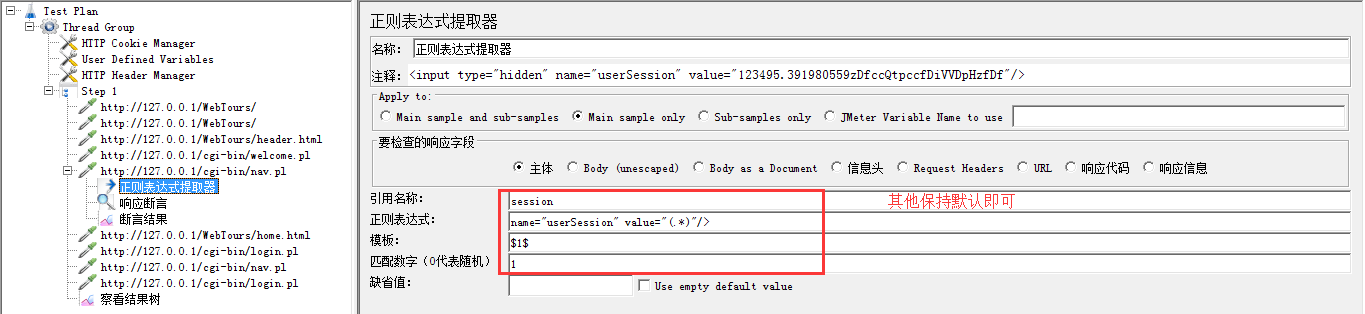
右击请求1-->添加-->断言-->响应断言-->添加“要测试的模式”为${session}。
右击请求1-->添加-->监听器-->断言结果。
找出后续http请求2,点击请求2-->修改参数如下
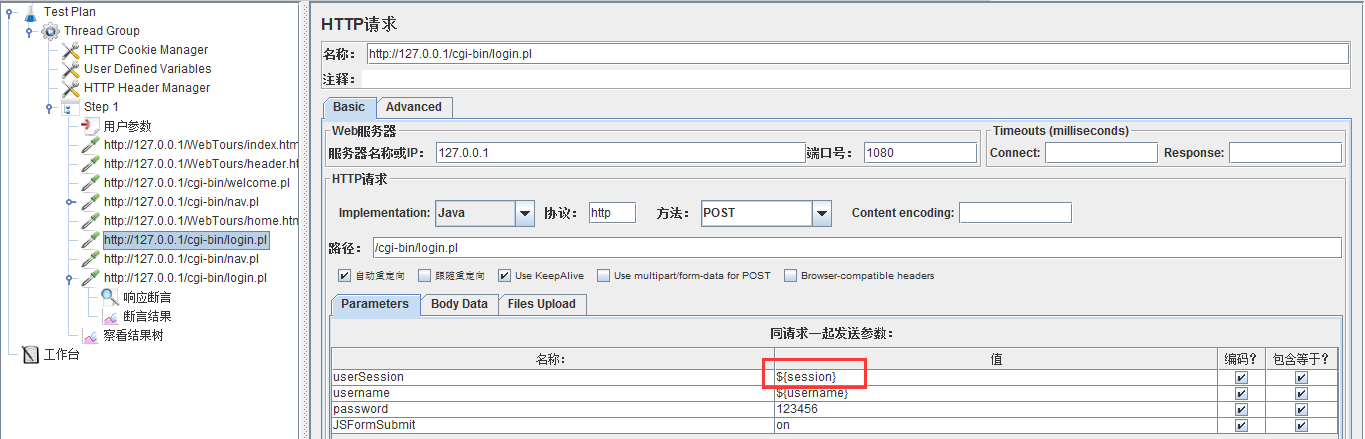
运行查看
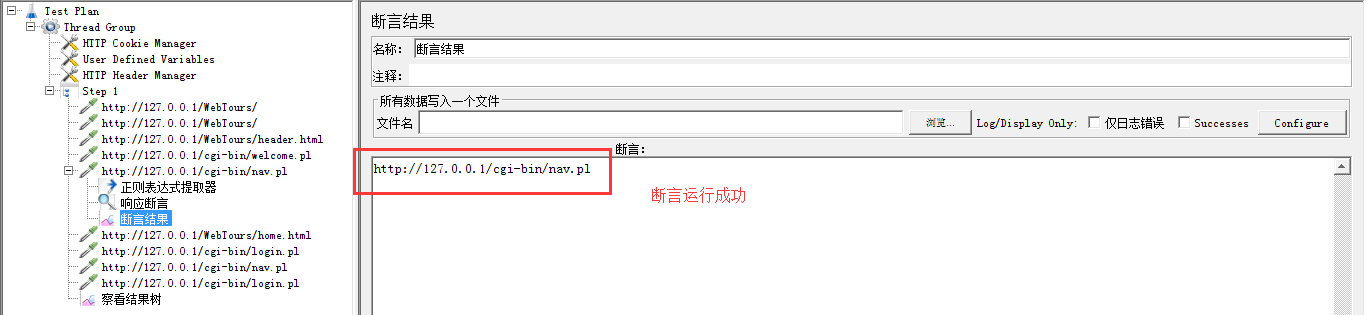
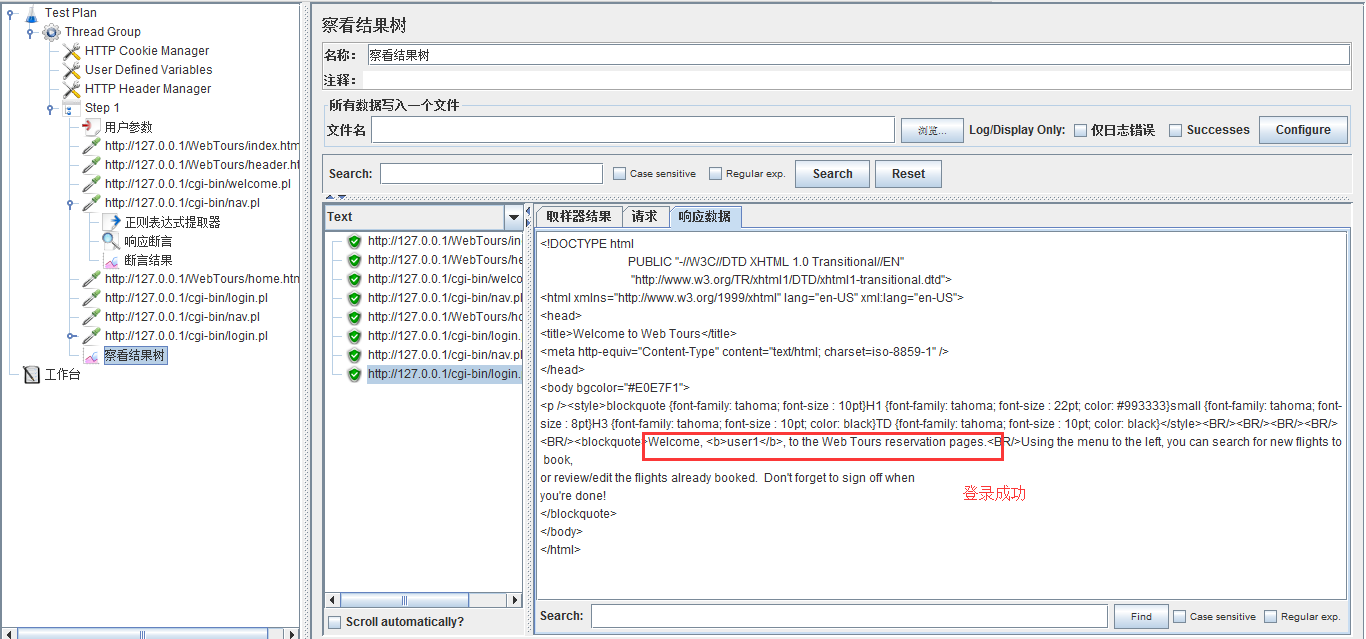
5.参数化
点击线程组,设置线程数为2。
建立参数化列表。右击“Step 1”-->添加-->前置处理器-->用户参数-->添加变量和用户、勾选“每次迭代更新一次”。
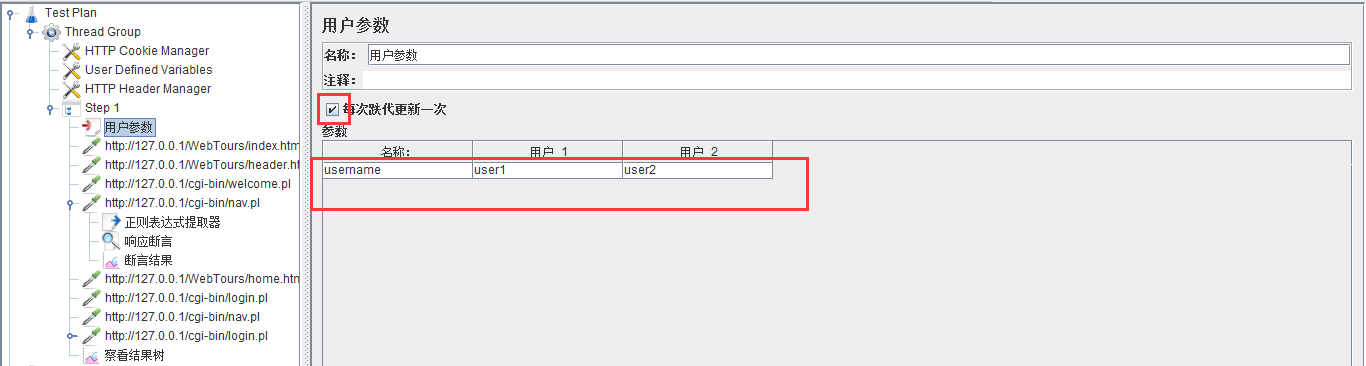
找出登录信息的提交请求a,在请求a中替换${参数名称}。
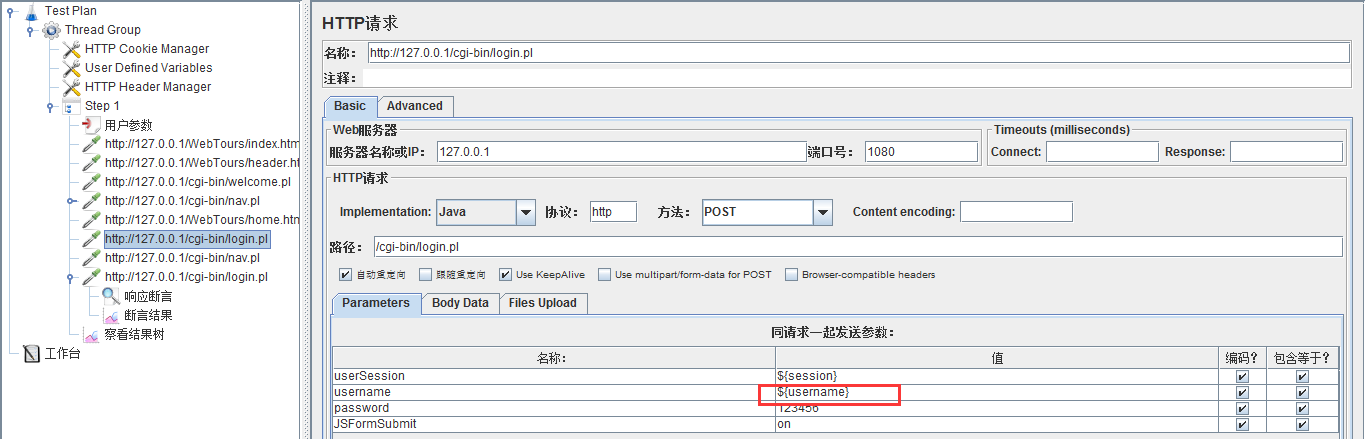
找出请求b(请求b是提交成功之后页面的刷新跳转,只有在这个页面才能监测返回的用户名,所以断言要放到这个请求下面,若放到请求a下面会报错),右击请求b-->添加-->断言-->响应断言-->添加“要测试的模式”为${username}。
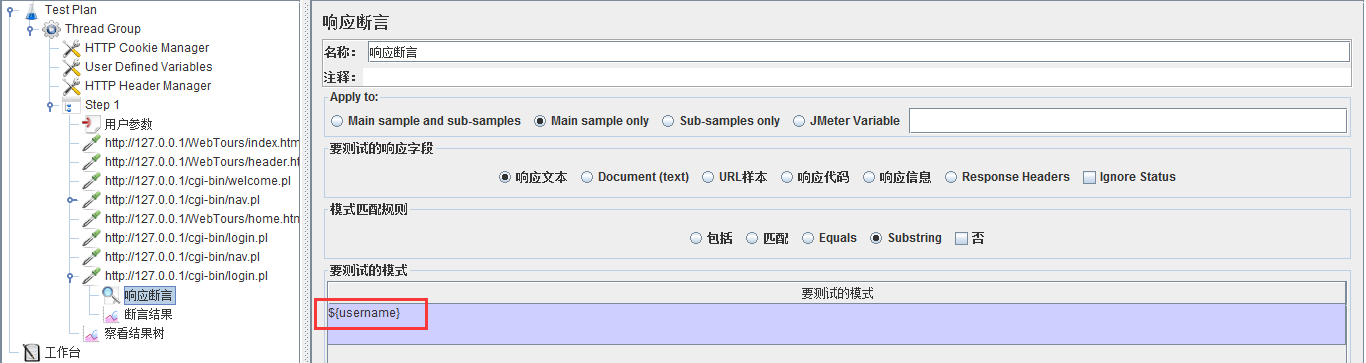
右击请求b-->添加-->监听器-->断言结果。
运行查看
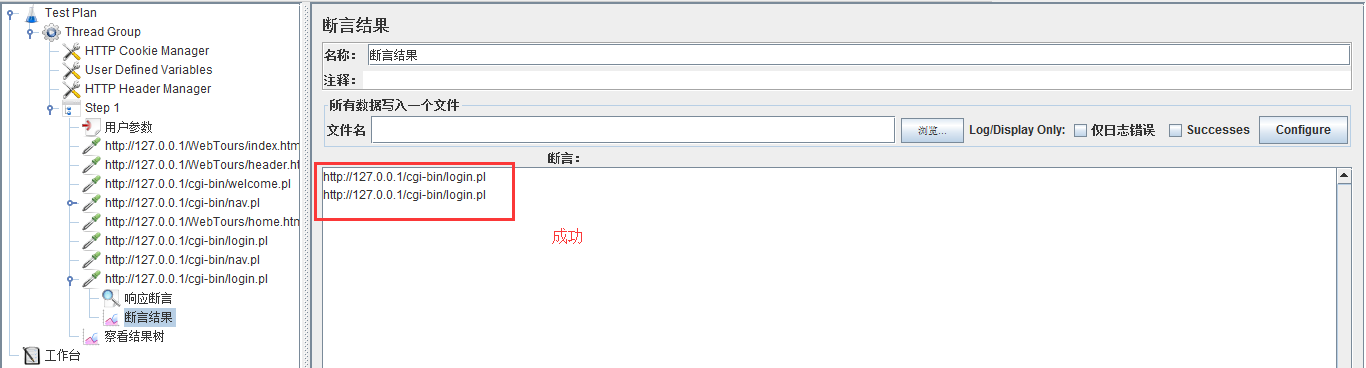

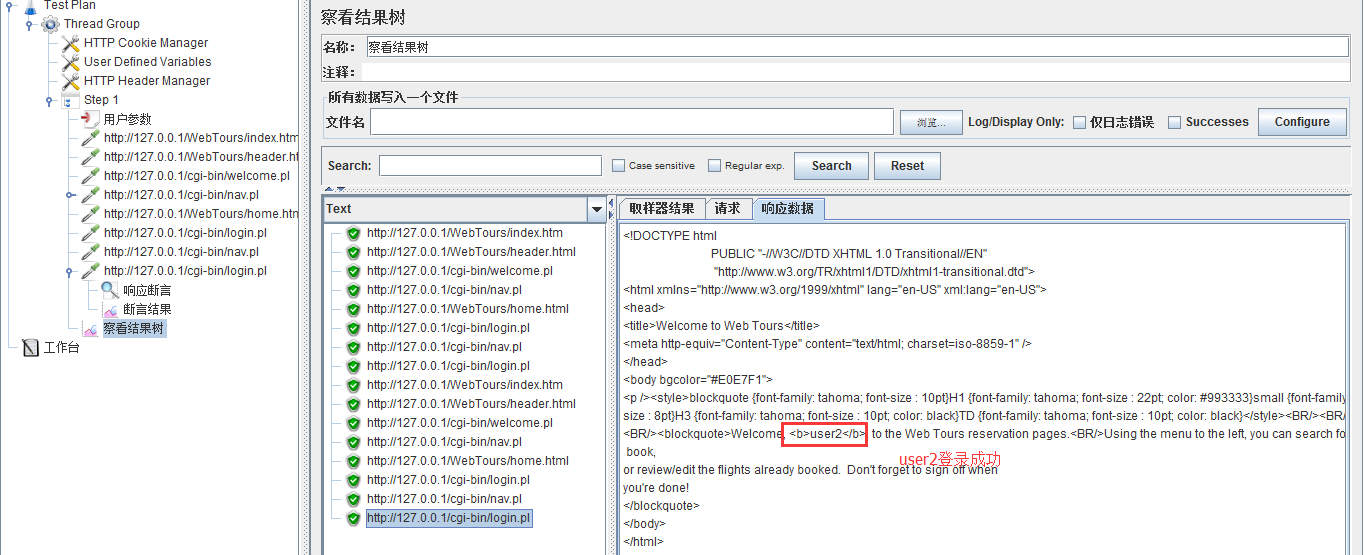
6.设置20并发。线程数20,Ramp-Up seconds 10,循环次数100

7.根据自己的实际需要添加相应监听器。比如查看结果树,聚合报告,Summary Report,Aggregate Graph,jp@gc - PerfMon Metrics Collector(运行之前启动serveragent)等。
运行查看
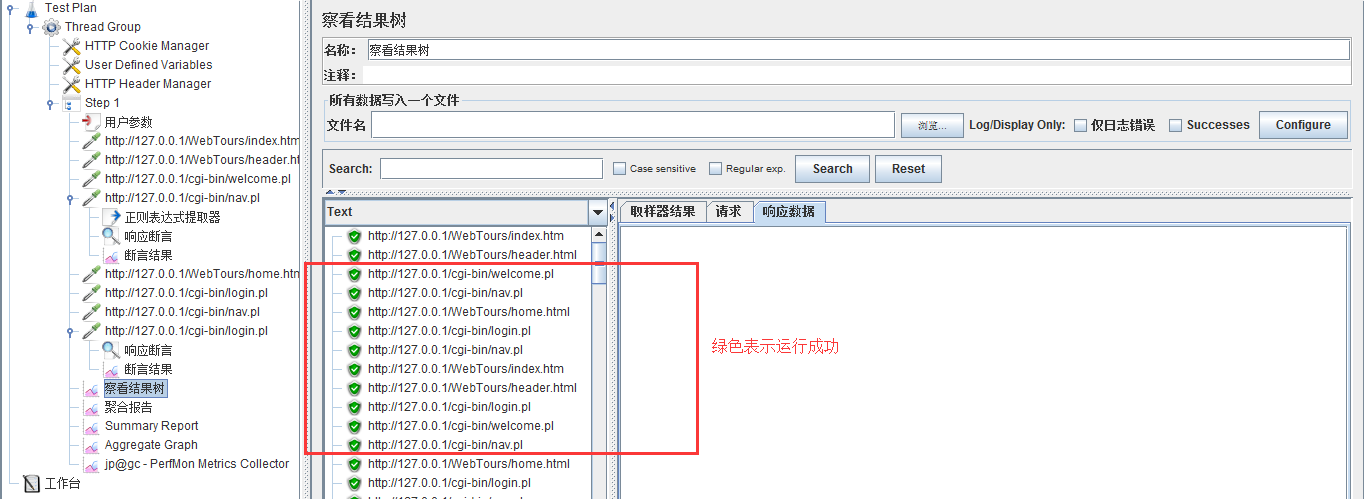
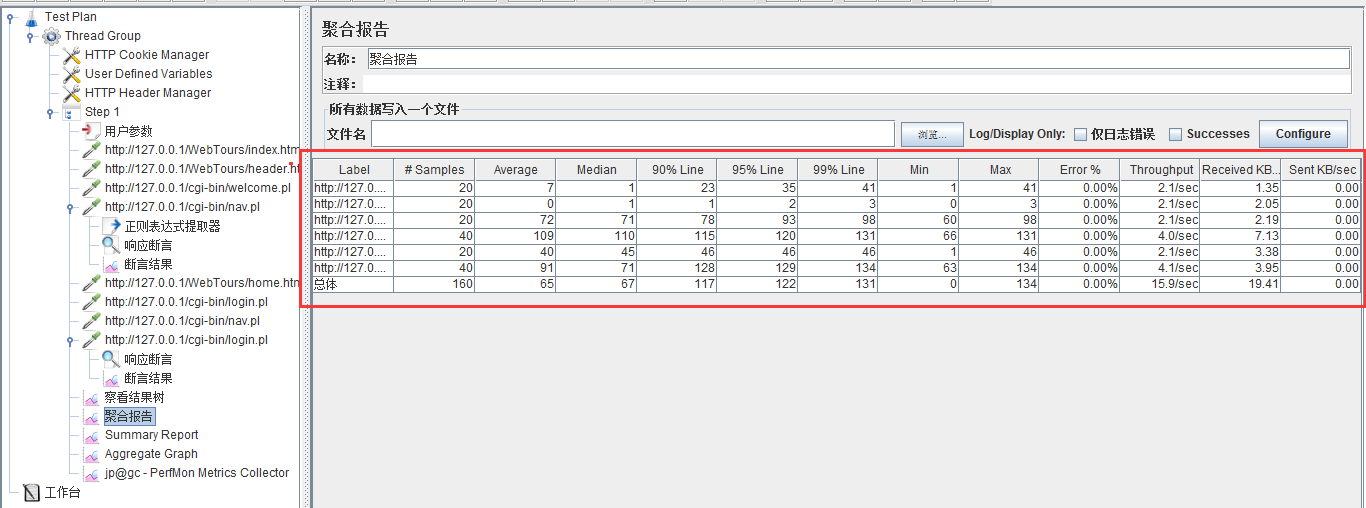
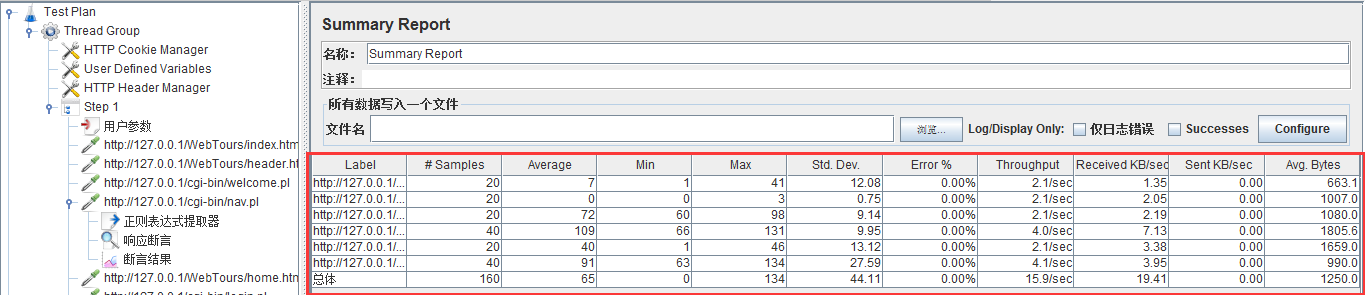
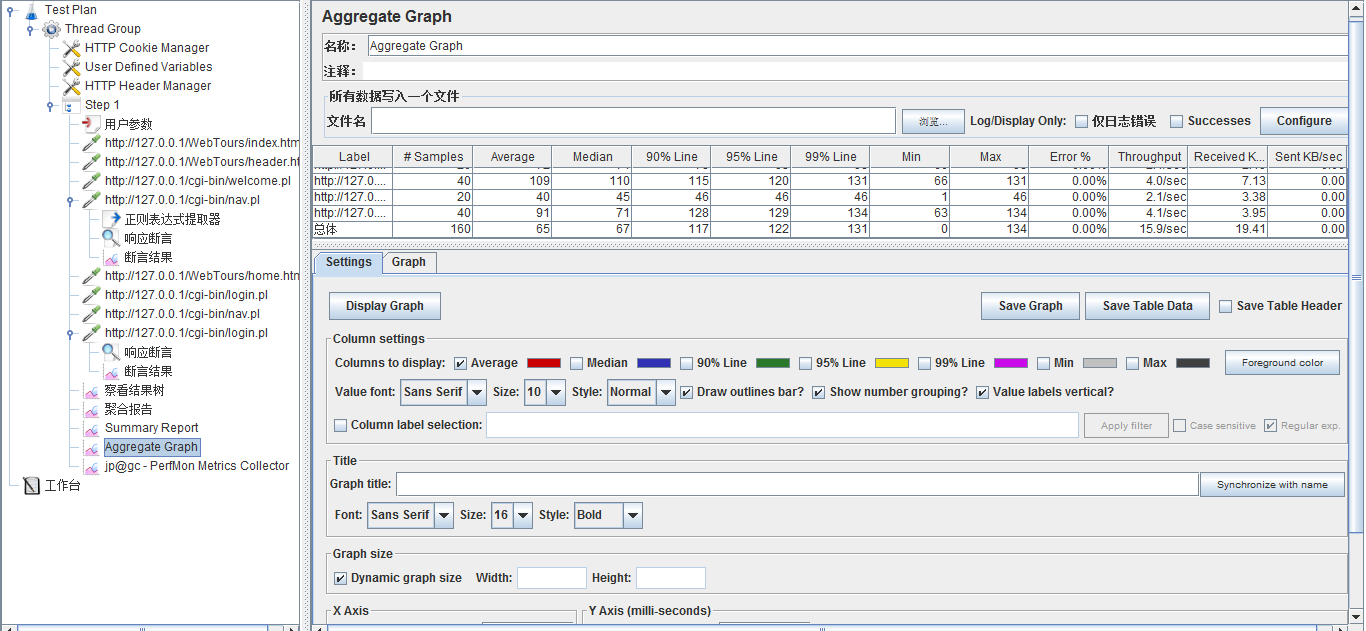
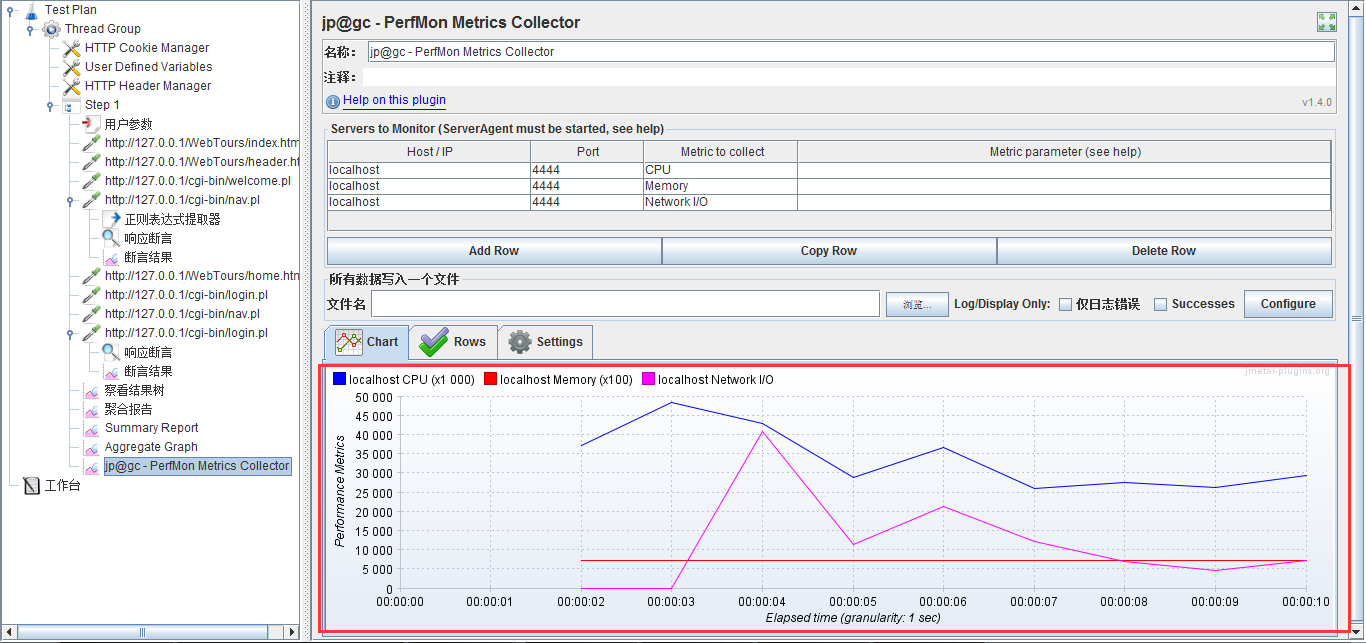
8.将线程数改为40、60,运行查看。分别将结果手动导出,自行生成报表。
注意压力测试时间不要太短,尽可能时间长一点,等压力稳定后再看测试结果。
![]()
作为一位过来人也是希望大家少走一些弯路,希望能对你带来帮助。(WEB自动化测试、app自动化测试、接口自动化测试、持续集成、自动化测试开发、大厂面试真题、简历模板等等),相信能使你更好的进步!
留【自动化测试】即可【自动化测试交流】:574737577(备注ccc)![]() http://qm.qq.com/cgi-bin/qm/qr?_wv=1027&k=Ksr0Xk0w1DgVzgtyayCH9Uceq2s9E2od&authKey=MoAExSahO5oL2zJfMyKmkDaFi%2FWg5tRNxJRemwEFcv%2Fj8WUYS0WH3AOxsgpKrpQs&noverify=0&group_code=574737577
http://qm.qq.com/cgi-bin/qm/qr?_wv=1027&k=Ksr0Xk0w1DgVzgtyayCH9Uceq2s9E2od&authKey=MoAExSahO5oL2zJfMyKmkDaFi%2FWg5tRNxJRemwEFcv%2Fj8WUYS0WH3AOxsgpKrpQs&noverify=0&group_code=574737577